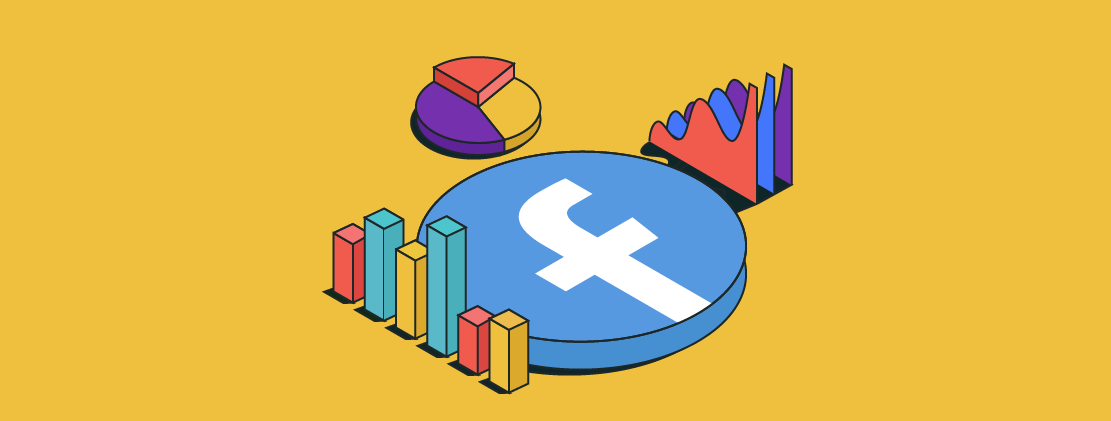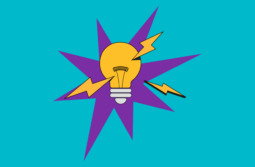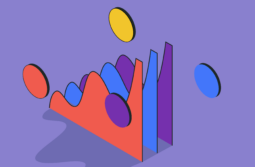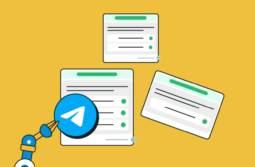Якщо ви не маєте досвіду у налаштуванні таргетованої реклами, ця стаття стане у пригоді. В ній ми розберемо основні моменти, які важливо знати перед запуском першої рекламної кампанії: як працювати з аудиторією для таргетингу, де розміщувати рекламні оголошення, як встановити Facebook Pixel і розробити спеціальну конверсію. Також ми поділимося порадами, які допоможуть зробити рекламні креативи ефективнішими.
Вміст:
- Переваги таргетованої реклами у Facebook
- Типи цілей для таргетованої реклами
- Типи аудиторій в налаштуваннях таргетованої реклами
- Як налаштувати таргетовану рекламу у Facebook: робота з плейсментом
- Як встановити Facebook Pixel на сайт
- Налаштування конверсій для таргетованої реклами у Facebook
- Як налаштувати таргетовану рекламу: поради щодо створення оголошень
- Що потрібно для першого запуску таргетованої реклами у Facebook
Переваги таргетованої реклами у Facebook
Якщо ви шукаєте канал, який допоможе в просуванні бізнесу і при цьому буде витрачати маркетинговий бюджет максимально ефективно, рекомендуємо придивитися до таргетованої реклами у Facebook. Далі ми детально розповімо про її головні переваги.
У Facebook багато активного трафіку
З Facebook взаємодіють більше двох мільярдів активних користувачів на місяць.
Вони проводять у Facebook більше часу ніж у конкуруючих соціальних мережах. Крім того, Facebook володіє Messenger та Instagram — популярними мобільними додатками з високим рівнем залученості користувачів. Цими платформами рекламодавці можуть користуватися через Facebook Ads. Знайти цільову аудиторію тут може практично кожен бізнес, адже у Facebook багато активного трафіку з великим набором інтересів та моделей поведінки.
Адаптація реклами під конкретні цілі
Ви можете вибрати оптимізацію реклами під конкретну ціль, яка підходить для вирішення саме вашої бізнес-задачі. У Facebook є 11 варіантів цілей — від підвищення кількості вподобань дописів і переспрямування людей на сайт до пошуку лідів і генерації конверсій. Вибір цілі допомагає рекламному алгоритму Facebook зрозуміти, якій аудиторії і на яких плейсментах краще показувати рекламу, щоб отримати максимум конверсій.
Можливість показувати рекламу підписникам email розсилок
Практично у кожного бізнесу є своя база підписників, по якій періодично відправляють розсилки. Часто буває так, що клієнти не відкривають email листи або і зовсім відмовляються від них. Але оскільки підписники — це одна з найзацікавленіших аудиторій, нерозумно втрачати навіть частину з них. В Facebook Ads ви можете завантажити свою email базу і взаємодіяти з підписниками через рекламу в їх улюблених соціальних мережах — Facebook та Instagram.
Немає жорстких обмежень у розмірі тексту
Google Ads має обмеження кількості символів у рекламному оголошенні, тому часто складно вмістити чіпляючий меседж і розповісти всю суть пропозиції. У Facebook Ads у вас є свобода для креативу. Ви можете використовувати великі текстові фрагменти і емодзі, щоб підштовхнути цільову аудиторію виконати необхідну дію.
Повний контроль витрат
При налаштуванні таргетованої реклами у Facebook ви самостійно вказуєте як загальний бюджет кампанії, так і вартість кожної корисної дії. Можна щодня контролювати ефективність і витрати на рекламу та в будь-який момент скоригувати чи зупинити кампанію.
Типи цілей для таргетованої реклами
Facebook автоматично оптимізує показ таргетованої реклами у залежності від її конкретної цілі. Як ми уже писали вище, у рекламному кабінеті Facebook доступно 11 цілей, під які можна оптимізувати свої рекламні кампанії. Розгляньмо детально кожну з них.
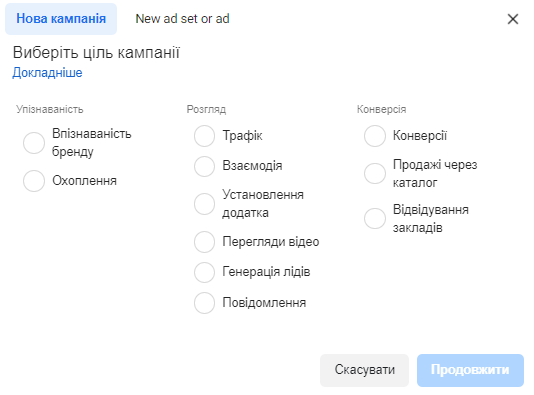
Категорія цілей «Упізнаваність»
У стовпчику упізнаваність є дві цілі: «Охоплення» і «Впізнаваність бренду». Їх використовують, щоб якомога більше людей дізналися про компанію, послуги чи товар. Ці цілі добре підходять для запуску бренду, нової продукції або послуг.
«Впізнаваність бренду» — реклама буде показуватися вибраній аудиторії максимально часто. Кожен користувач зустрічатиме рекламу в соцмережі кілька разів.
«Охоплення» — за такого виду налаштування реклама буде показуватися максимальній кількості людей з вибраної аудиторіїї. При встановленні цієї цілі ви можете вказати частоту показу вашої реклами кожному окремому користувачеві.
Категорія цілей «Розгляд»
Роздивимося наступний стовпчик — «Розгляд». Він найбільший, бо містить шість цілей.
«Трафік» — алгоритм Facebook перш за все буде показувати рекламу тим людям з вибраної аудиторії, які з найбільшою вірогідністю перейдуть на сайт.
«Взаємодія» — підходить, якщо ви бажаєте просувати допис у Facebook або Instagram і отримати більше вподобань, поширень та коментарів.
«Встановлення додатку» — ця мета в налаштуванні тригерної реклами розрахована на отримання нових завантажень додатку з App Store та Google Play Market.
«Перегляди відео» — тут зрозуміло. Але оскільки відеоконтент для Facebook у тренді, то за допомогою цієї цілі ви можете спрямовувати людей на сайт, як і за допомогою цілі «Трафік». Для цього потрібно додати кнопку та цільове посилання. Відеореклама дешевша в результаті і завжди отримує більше взаємодії.
«Генерація лідів» — ціль актуальна, якщо у вас немає сайту або цільової сторінки, але потрібно зібрати контакти користувачів. Користувачі клікають на рекламу і отримують форму, в якій залишають свої дані. Форма налаштовується в рекламному кабінеті, де ви можете вибрати тип даних і кількість рядків для заповнення. А за допомогою інтеграції SendPulse та Facebook Lead Ads ліди можна відразу експортувати в адресну книгу і використовувати для розсилок.
«Повідомлення» — вибирайте цю мету для налаштування своєї таргетованої реклами, якщо хочете, щоб користувачі надсилали вам повідомлення. Після кліку по рекламі вони потраплять до месенджеру, де ви продовжите з ним спілкування. Така ціль також підходить для просування чат-бота.
Категорія цілей «Конверсія»
Стовпчик «Конверсія» містить три варіанти цілей.
«Конверсія» — умовно схожа на ціль «Трафік», оскільки перенаправляє людей на сайт. Але оптимізація відбувається трохи по-іншому: алгоритм Facebook вибирає не тих, хто просто клікає та переходить за посиланнями, а тих, хто купує чи вчиняє інші цільові дії. Для роботи з ціллю «Конверсія» встановіть на сайт Facebook Pixel та створіть «Спеціально налаштовану конверсію». Докладно про його налаштування ми розповімо трохи далі.
«Продажі через каталог» — для цієї цілі вам потрібно створити каталог товарів в обліковому записі Facebook, а потім сформувати з нього рекламні оголошення. Підходить для ретаргетингу, коли користувачеві показуються товари з тих сторінок та категорій сайту, які він відвідував.
«Відвідування закладів» — налаштування таргетованої реклами з цією ціллю підійде для тих, хто просуває офлайн-бізнес. Під час запуску такої рекламної кампанії вам потрібно вказати свою адресу та радіус охоплення реклами. Тобто оголошення побачать ті, хто знаходиться неподалік магазину чи кафе.
Типи аудиторій в налаштуваннях таргетованої реклами
Наступним кроком у налаштуванні таргетованої реклами в Facebook буде вибір аудиторії. Аудиторія — це вибірка користувачів фейсбуку, які можуть бути зацікавлені у вашому продукті, послузі або бізнесі.
Розглянемо три варіанти налаштування аудиторії для таргетованої реклами: аудиторії за інтересами, індивідуальні аудиторії та схожі аудиторії (lookalike).
Аудиторії за інтересами
Facebook вивчає дії кожного користувача: з яким контентом він взаємодіє, що за сторінки відвідує та які тематики його цікавлять. На основі цього аналізу алгоритм призначає користувачам певні інтереси. Під час налаштування тригерної реклами у Facebook ви вказуєте інтереси, які відповідають вашій цільовій аудиторії.
Важливо! Перш ніж почати налаштовувати аудиторії за інтересами, проаналізуйте свою цільову аудиторію та розробіть портрет клієнта, вивчивши його основні інтереси та поведінкові характеристики.
Як налаштувати аудиторію за інтересами для таргетованої реклами у Facebook:
Виберіть місцезнаходження аудиторії. Це може бути країна або кілька країн, міста чи конкретна геомітка.
Вкажіть вік та стать вашої цільової аудиторії.
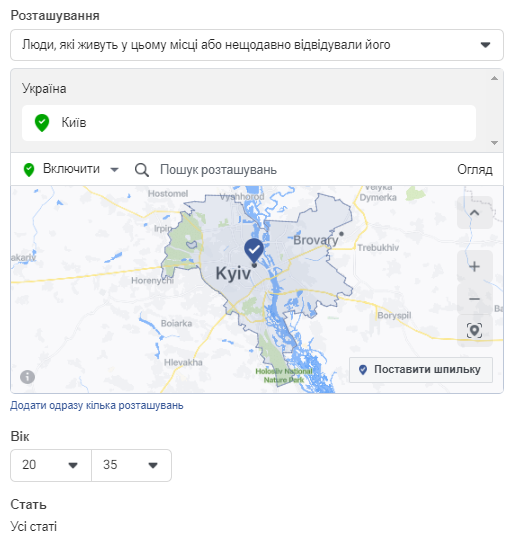
У розділі «Детальний таргетинг» вкажіть інтереси, які відповідають вашій цільовій аудиторії. Можна ввести перший інтерес аудиторії, а потім скористатись рекомендаціями від Facebook.
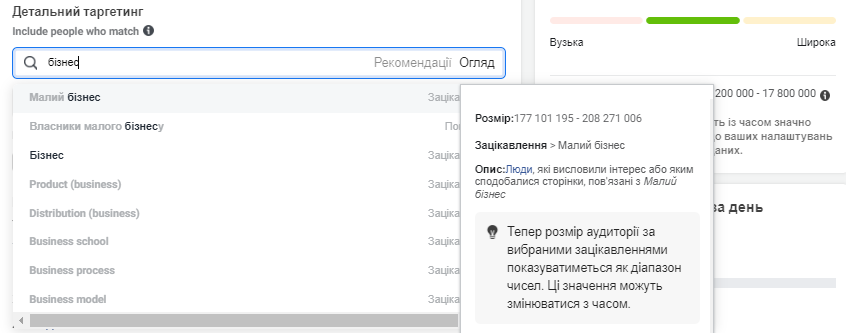
Щоб використати вже налаштовану аудиторію в наступних кампаніях, натисніть «Зберегти аудиторію» під меню налаштувань.
Спеціальні аудиторії
Спеціальні аудиторії дозволяють показувати таргетовану рекламу тим, хто вже взаємодіяв з вашим сайтом, сторінками у Facebook та Instagram або залишав свої контактні дані.
Щоб створити спеціальну аудиторію, перейдіть до розділу «Аудиторії» у вашому рекламному кабінеті.
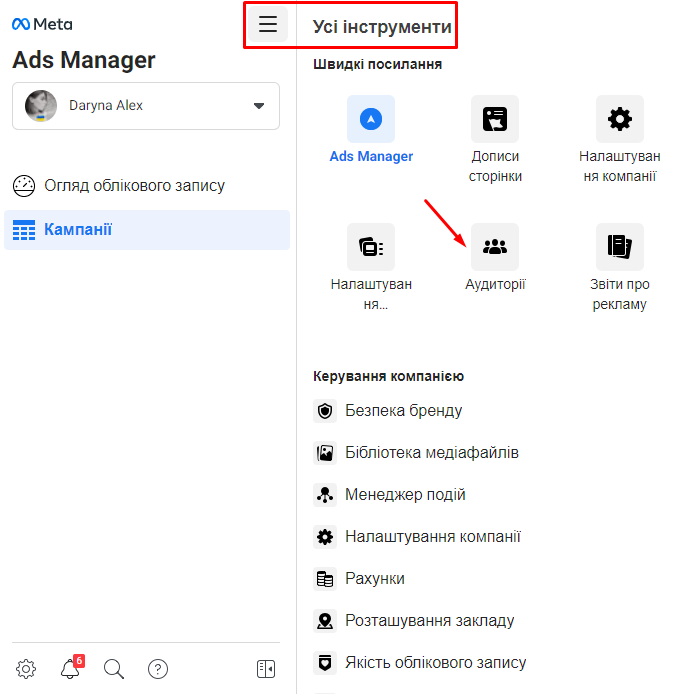
Для створення спеціальної аудиторії є кілька джерел. Розглянемо деякі з них: сайт, сторінка у Facebook та Instagram, список клієнтів та перегляди відео.
Сайт. Щоб створити аудиторію з відвідувачів сайту чи клієнтів, на вашому ресурсі має бути встановлений Facebook Pixel. Завдяки йому ви зможете зібрати аудиторію всіх відвідувачів сайту і його конкретних сторінок, а також тих, хто виконує певні дії.
Як налаштувати аудиторію відвідувачів сайту:
Натисніть «Створити аудиторію» та виберіть «Спеціальна аудиторія».
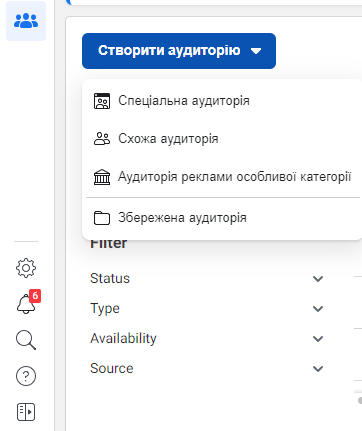
Виберіть «Сайт» в якості джерела аудиторії.
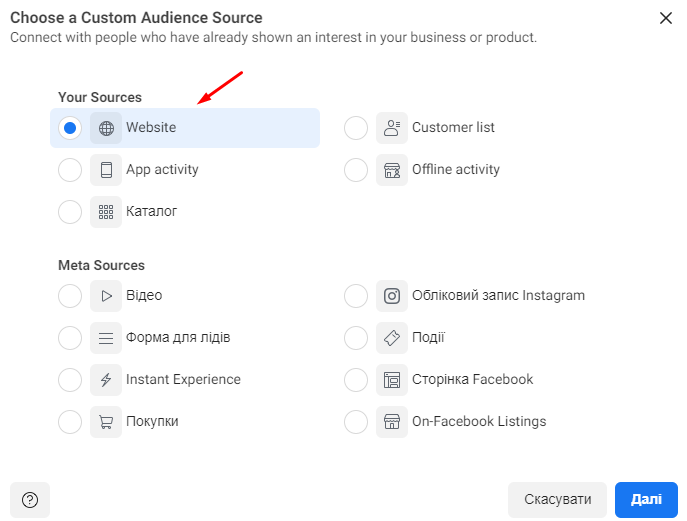
Виберіть тип відвідувачів сайту та тривалість перебування користувача в аудиторії. Нагадаємо, ви можете збирати в аудиторії:
- Усіх відвідувачів сайту.
- Тих, хто відвідував певні сторінки, додатково вказавши їхні URL-адреси.
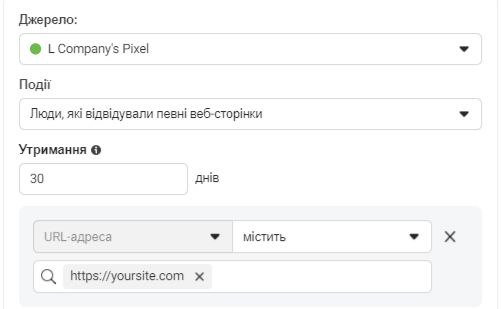
Вибір типу відвідувачів сайту - З сортуванням за проведеним часом. Вкажіть потрібний перцентиль (аудиторія, яка знаходиться найбільше часу на вашому сайті), де найбільше значення буде відповідати максимальній кількості проведеного часу на сайті. Також ви можете вибрати топ відвідувачів потрібної сторінки сайту, додавши URL-адресу.
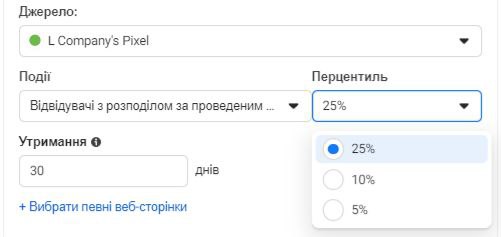
Назвіть свою аудиторію та натисніть «Створити аудиторію».
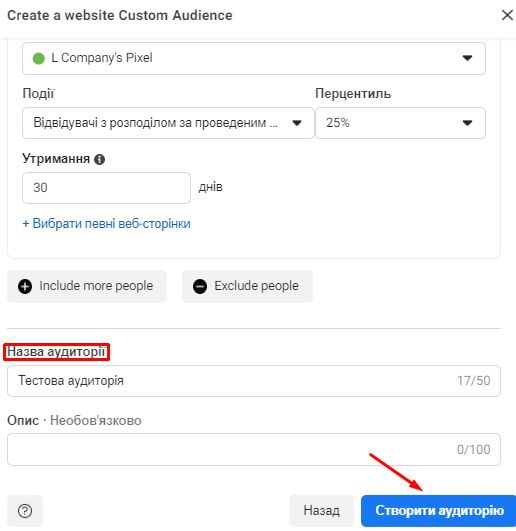
Список клієнтів. Завантажте список — CSV файл з даними про клієнтів: email і телефон. Facebook проаналізує інформацію та підтягне в аудиторію тих, у кого у реєстраційних даних вказаний телефон чи email із завантаженого списку.
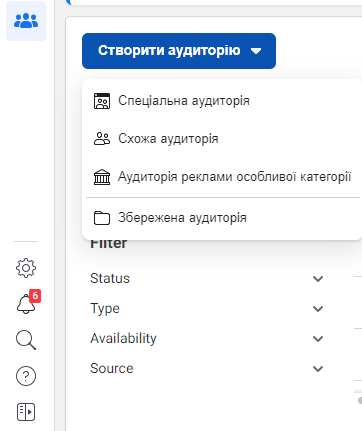
Виберіть «Список клієнтів» як джерело аудиторії для вашої рекламної реклами.
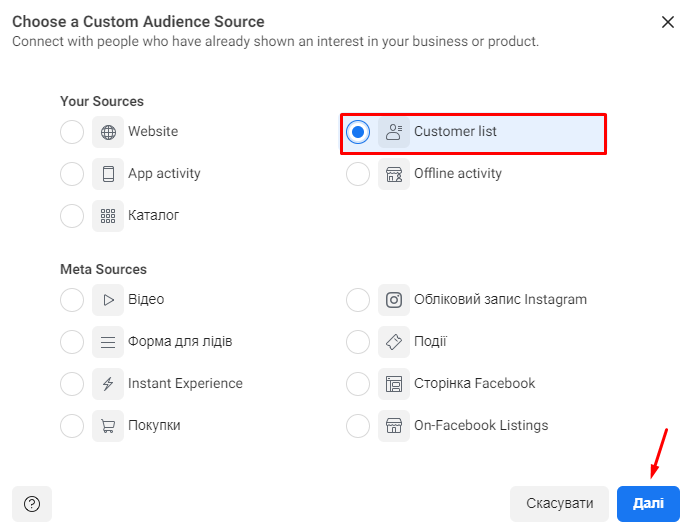
Завантажте файл CSV із контактами клієнтів. Назвіть аудиторії та натисніть «Далі».
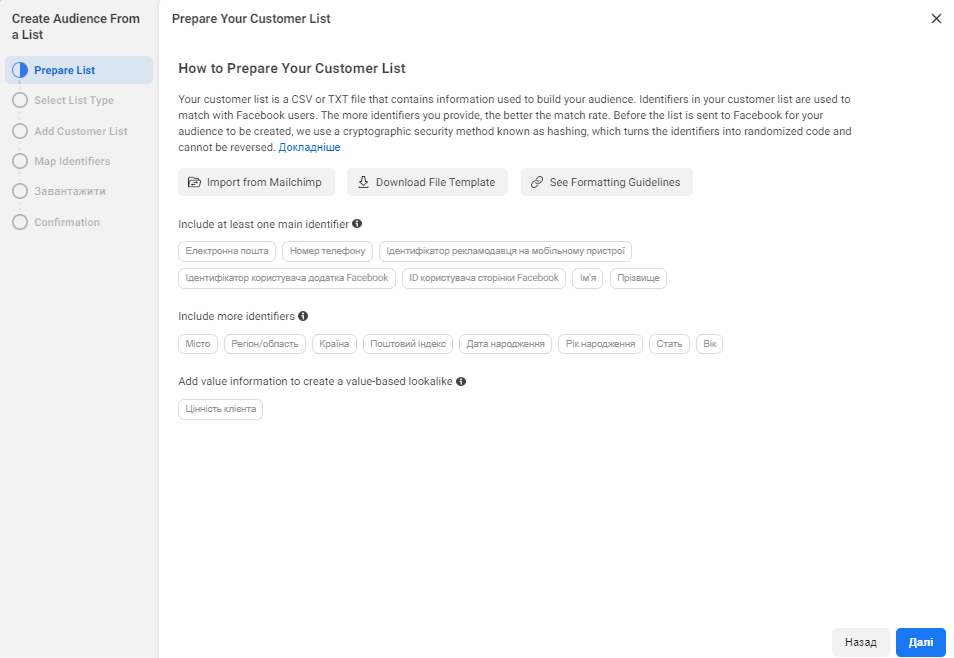
Натисніть «Продовжити» й Facebook завантажить вашу базу даних і почне її аналізувати, щоб зібрати користувачів, які вказали як свої реєстраційні дані email або телефон з вашого файлу. Після аналізу Facebook збере цих користувачів в окрему аудиторію.
Перегляд відео. Зберіть в окрему аудиторію тих, хто переглядав ваше відео. Тут ви можете розділити аудиторію за глибиною залучення, а також вказати тривалість перебування користувачів у цій аудиторії.
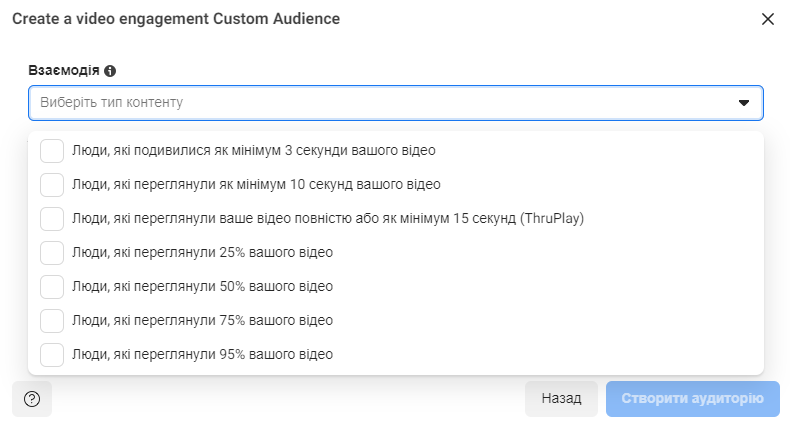
Професійний акаунт в Instagram. Зберіть для показу таргетованої реклами тих, хто взаємодіяв зі сторінкою Instagram. Виберіть сторінку, тип взаємодії зі сторінкою та тривалість перебування користувачів у цій аудиторії.
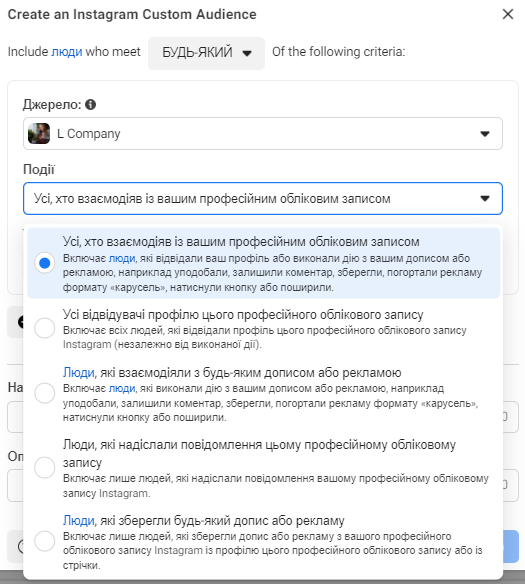
Сторінка Facebook. До цієї аудиторії потраплять ті, хто взаємодіяв зі сторінкою у Facebook. Все налаштовується аналогічно до попереднього варіанту.
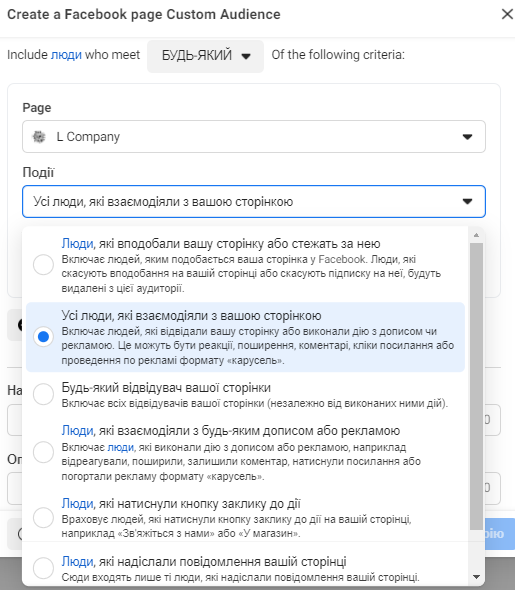
Схожі аудиторії
Схожі аудиторії називають lookalike. Алгоритм Facebook детально аналізує вказану вами аудиторію та вибирає максимально схожих за інтересами та поведінковими патернами користувачів у рамках зазначеної вами географії. Так створюється lookalike.
Ви можете створити схожу аудиторію будь-якої з індивідуалізованих аудиторій.
Щоб створити lookalike аудиторію, у вкладці «Аудиторії» виберіть індивідуалізовану аудиторію, на яку ви хочете створити схожу. У вікні, натисніть «Створити схожу аудиторію».
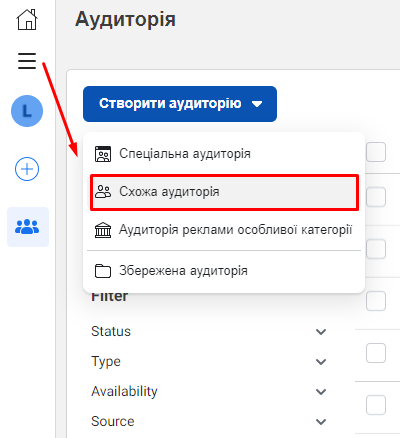
Потім виберіть країни, де хочете знайти «схожих» і вкажіть значення від 1% до 10%. Чим нижчий відсоток, тим точніша аудиторія.
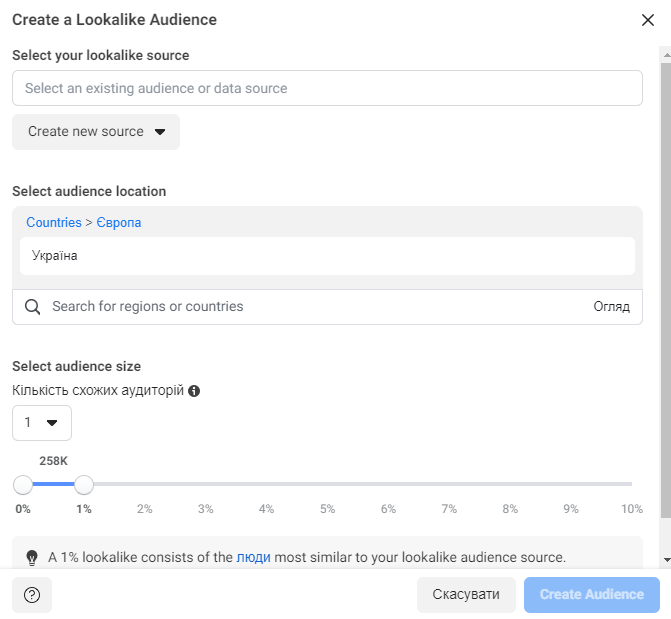
Як налаштувати таргетовану рекламу у Facebook: робота з плейсментом
Після налаштування цільової аудиторії, якій ви бажаєте показувати рекламу, виберіть місце розташування оголошень. Якщо ви новачок у таргетованій рекламі, найпростіший спосіб — використовувати автоматичні розташування. Щоб забезпечити максимальну кількість показів Facebook розмістить ваші оголошення у Facebook, Instagram, Messenger та Audience Network.
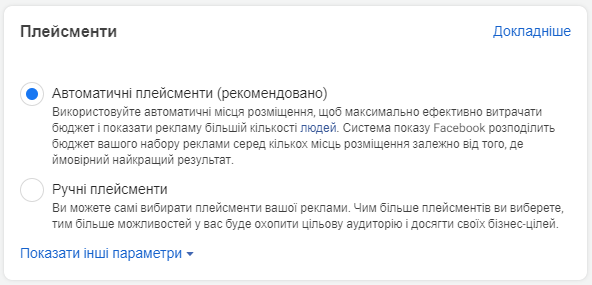
Якщо ви добре проаналізували цільову аудиторію і точно знаєте, в яких соціальних мережах вона проводять час, вибирайте ручне налаштування розміщення реклами. У цьому випадку ви зможете вибрати як платформу, так і місце розташування, наприклад, стрічка новин або розповіді (сторіс). Такий спосіб буде продуктивнішим, адже виключить зайві покази.
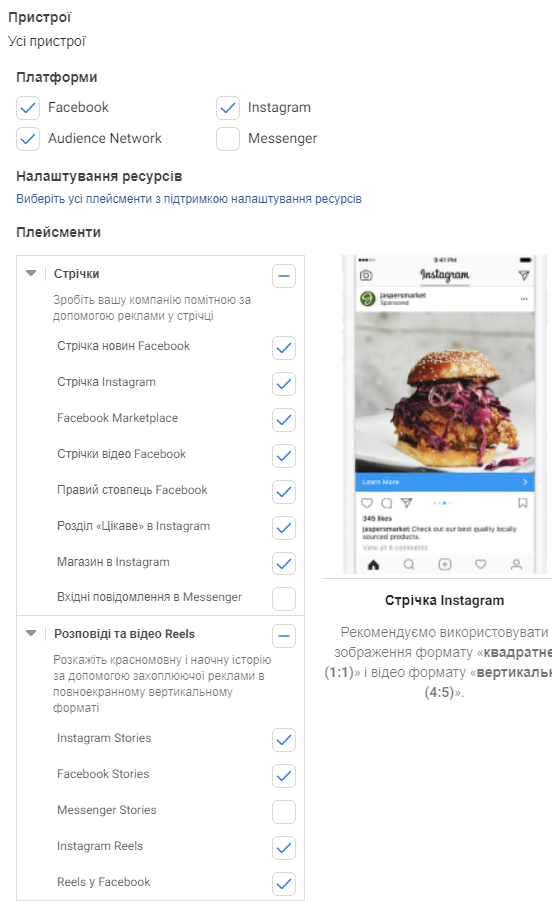
Кожна платформа та місце розташування мають свої вимоги до форматів зображення та відео. Щоб дізнатися про вимоги — просто наведіть курсор на бажане місце розміщення і Facebook підкаже. А потім створіть креативи, виходячи з рекомендацій.
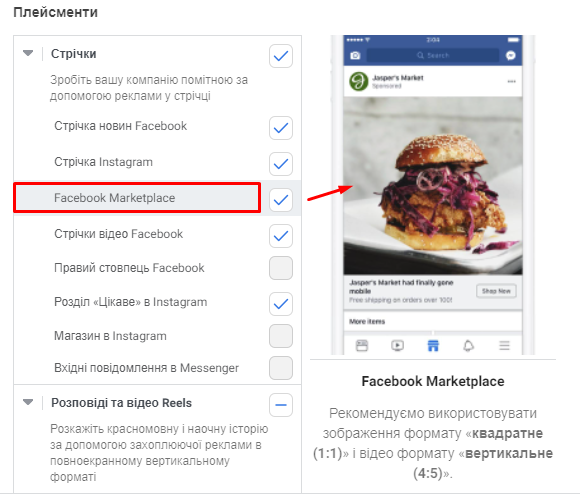
Вибирайте ті плейсменти, де ваша цільова аудиторія проводить найбільше часу. Це підвищить ефективність рекламних кампаній.
Як встановити Facebook Pixel на сайт
Якщо у вас є сайт і ви плануєте генерувати трафік та продажі за допомогою налаштування таргетованої реклами у Facebook, то вам не обійтися без Facebook Pixel. Це фрагмент коду, який дозволяє відслідковувати, аналізувати та створювати аудиторії для таргетованої реклами.
Чим корисний Facebook Pixel:
- Відстеження конверсій на сайті. Ви побачите, як користувачі взаємодіють із сайтом після переходу з оголошення у фейсбуці.
- Ретаргетинг у Facebook. Ви зможете показувати цільову рекламу тим, хто вже виявив інтерес до товарів чи послуг, переглянувши їх на сайті.
- Створення аудиторій. Ви отримаєте різні категорії відвідувачів сайту та клієнтів, а також створите максимально точні аудиторії завдяки даним з Facebook Pixel.
- Оптимізація реклами у Facebook для конверсій. Ви можете вказати, який результат вам потрібен – це можуть бути дії на сайті, наприклад, покупка чи реєстрація.
Як встановити Facebook Pixel на сайт. Відкрийте Facebook Ads Manager та виберіть Менеджер подій (Events Manager).
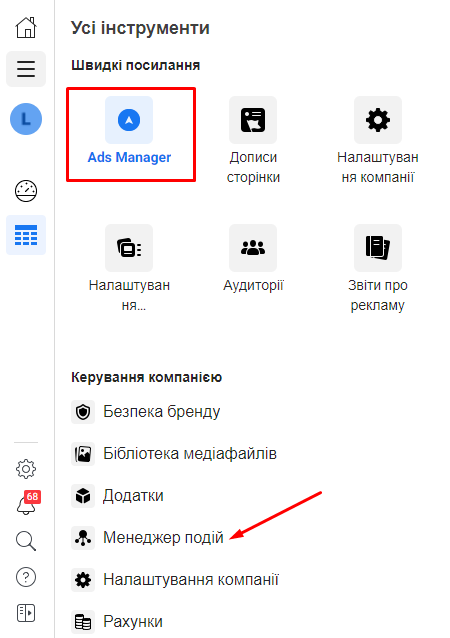
Далі, щоб розпочати працювати з пікселем, у меню зліва натисніть на вкладку «Джерело даних» і «Підключити джерело даних». У вікні, що відкриється виберіть «Інтернет».
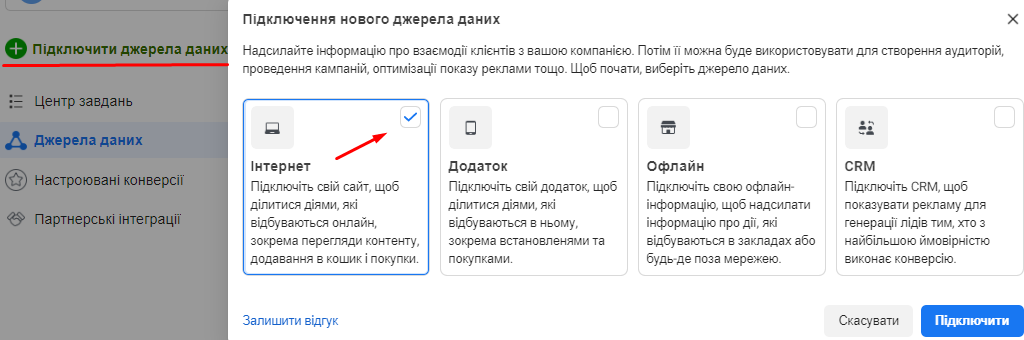
Дайте пікселю ім’я, вставте URL-адресу свого сайту і натисніть «Далі».
Далі виберіть опцію для встановлення піксельного коду. Ви можете використовувати плагін Google Tag Manager або іншу інтеграцію, наприклад Shopify чи WordPress. Або скопіювати код і вставити його вручну. Якщо не хочете налаштовувати піксель самостійно, просто надішліть код розробнику.
Встановлення коду вручну. Для цього оберіть ручний спосіб установки пікселя, скопіюйте його в буфер обміну, а далі вставте в теги заголовку вашого сайту в налаштуваннях SEO. Для ефективної роботи встановіть код на всіх сторінках.
Коли скопіюєте код на сайт, прокрутіть вниз і увімкніть розширений пошук збігів. Це дозволить збирати з сайту більше даних про відвідувачів, таких як ім’я та номер телефону. Це розширена функція, яка зазвичай використовується для сайтів електронної комерції.
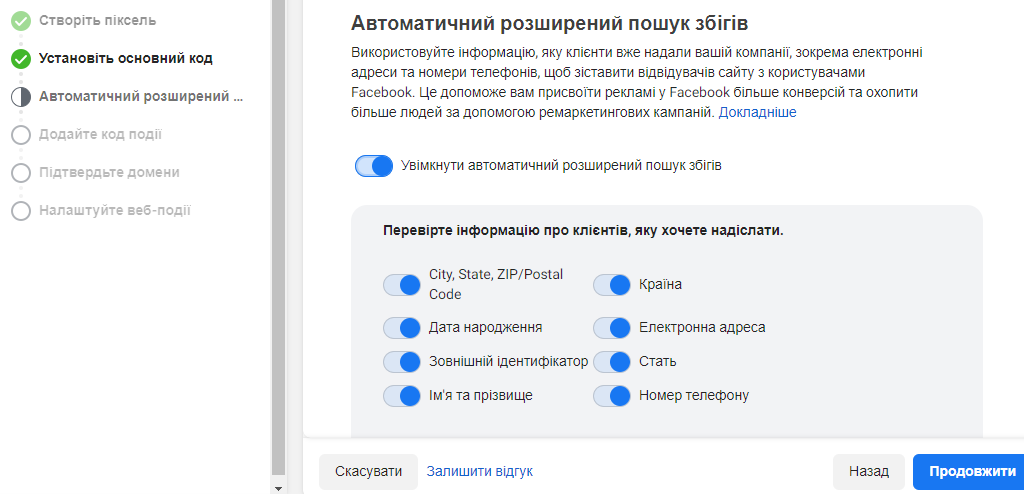
Після встановлення Facebook Pixel ви зможете створювати індивідуальні аудиторії та налаштовувати спеціальні конверсії для оптимізації реклами. А щоб перевірити чи працює піксель — встановіть розширення для Google Chrome Facebook Pixel Helper.
Налаштування конверсій для таргетованої реклами у Facebook
Завдяки Facebook Pixel можна отримувати не лише дані про те, скільки разів користувачі натискали на оголошення та переходили на сайт. Ви дізнаєтесь, які сторінки сайту вони відвідували і що там робили, наприклад, купували чи реєструвалися.
Після встановлення пікселя з’являється доступ до кількох готових стандартних подій конверсій від Facebook. Їх можна використовувати для оптимізації кампаній та відстеження результативності. Але ви можете створювати і власні конверсійні події за URL-тобто Facebook відмітить конверсію, коли користувач перейде на вказану вами сторінку.
У кожному рекламному акаунті Facebook може бути до 100 конверсій користувача. Їх можна міняти чи видаляти
Як налаштувати конверсії для таргетованої реклами. У Ads Manager виберіть пункт Менеджер подій, а потім — «Настроювані конверсії».
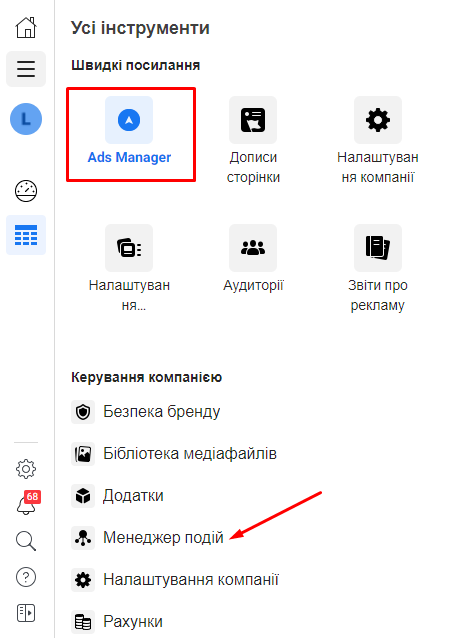
Натисніть «Створити конверсію».
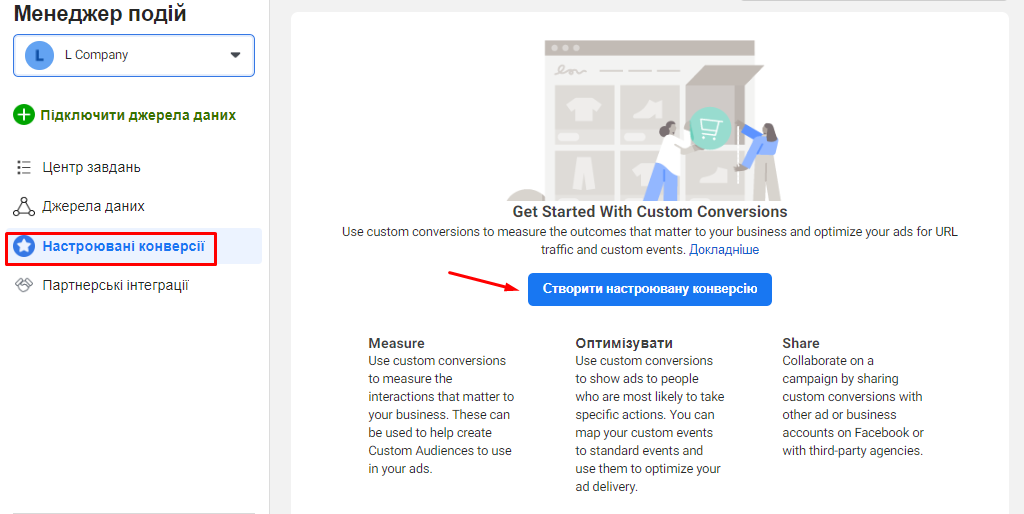
Вкажіть назву конверсії, виберіть потрібний піксель, а в полі «Подія конверсії» виберіть «Увесь трафік URL» — ця подія найкраще підходить для новачків. Для використання інших потрібно більше знань та вмінь у роботі з подіями.
Потім вкажіть подію оптимізації, яка найбільше схожа на конверсію, що настроюється. Це допоможе Facebook показувати рекламу тим, хто з найбільшою ймовірністю виконає потрібну дію.
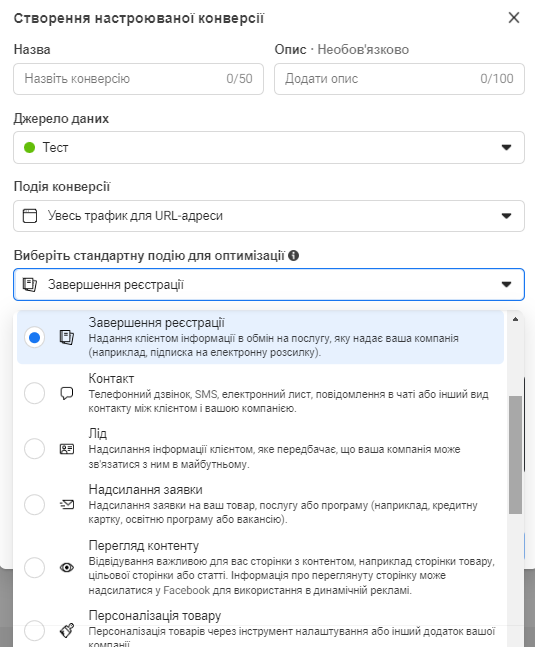
Далі потрібно додати URL-сторінки, на яку перейде користувач після виконання дії. Наприклад, ви хочете відстежувати людей, які натискали на оголошення, переходили на цільову сторінку сайту, купували і потрапляли на Thank you page. Виходить, потрібно додати URL Thank you page.
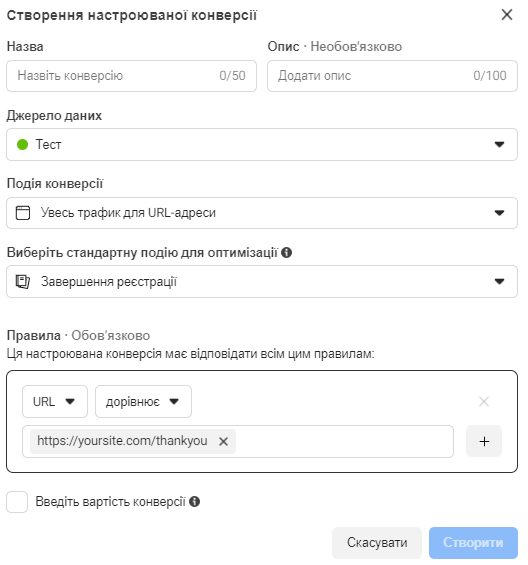
Виберіть правило «дорівнює» в меню, що розкривається, ліворуч від поля ключових слів URL. Тут важлива повна відповідність URL, аж до останнього символу — інакше ви втратите відстеження подій.
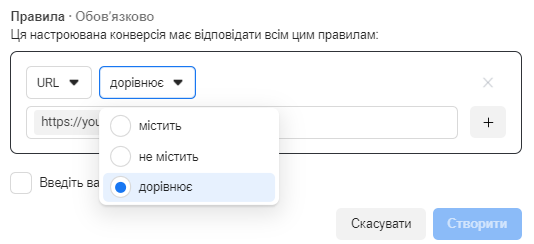
Вітаємо, ваша спеціальна конверсія налаштована. Тепер можете створювати рекламну кампанію з оптимізацією під ціль «Конверсії».
Як налаштувати таргетовану рекламу: поради щодо створення оголошень
Найкращий спосіб дізнатися, які оголошення працюють краще – тестувати. Так ви визначите, що подобається цільовій аудиторії. Для вашого натхнення зібрали 11 тактик створення рекламних оголошень Facebook, які використовують відомі бренди.
Вибирайте якісні зображення для таргетованої реклами
Якісні зображення завжди виділяються у стрічці новин Facebook. Але не обов’язково використати студійні фото від дорогих фотографів — камери сучасних смартфонів фотографують не гірше. Просто трохи обробіть фото, додайте кілька ефектів, фільтрів і готово.
Фото має бути живим. Головний акцент зображення — продукт у реальних ситуаціях, де видно його переваги та практичну цінність.
Бренд одягу Staff, розвиває українську streetwear культуру з 2013 року. У своїй рекламі компанія завжди використовує якісні зображення товарів, а також підкреслює їхню якість та комфортність.

Робіть рекламу людяною
Ви продаєте товари та послуги людям. Тому на зображенні мають бути задоволені та впевнені особи, які отримують задоволення від вашого товару чи послуги. У цьому є щось, що привертає увагу, включає емоції та підштовхує асоціювати себе з товаром чи послугою.
Саме таку тактику часто використовує освітня компанія Cambridge Education Centre. В оголошенні нижче ми бачимо молодих жінок, які вивчають англійську мову у невимушеній атмосфері та з посмішкою.

Уникайте зайвих деталей
Не використовуйте зображення, які містять відволікаючі від продукту елементи. Товар або послуга повинні бути «головною зіркою» у вашій таргетованій рекламі.
Нижче ви бачите оголошення магазин одягу MEREZHKA, в якому немає жодних зайвих деталей чи елементів. І саме ця простота креативу привертає до нього увагу.

Сфокусуйтесь на цінності пропозиції
Якщо креатив захопив увагу користувача, ви маєте кілька секунд, щоб «спокусити» його на дію. Тому чітко та без зайвих слів описуйте цінність пропозиції.
Нижче ви бачите рекламу комплекту для ремонту скла. Зверніть увагу на те, як чітко описані переваги продукту всього у кількох реченнях.

Робіть всі рекламні креативи у фірмовому дизайні
Якщо комбінуєте кілька каналів залучення клієнтів, наприклад, банерну рекламу, пошукову рекламу, публікації в блогах, цільові сторінки та таргетовану рекламу — важливо, щоб оголошення перекликалися між собою. Кольори, шрифти, логотип та тон спілкування мають бути ідентичними. Це покращить сприйняття бренду, зробить його таким, що запам’ятовується.
Друкарня Snapfish включає свій логотип та брендовий колір у всі оголошення. Наприклад, ось її оголошення в КММ.
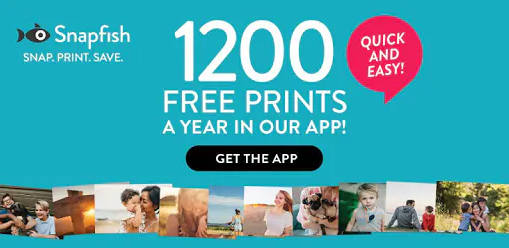
А ось таргетована реклама в Facebook
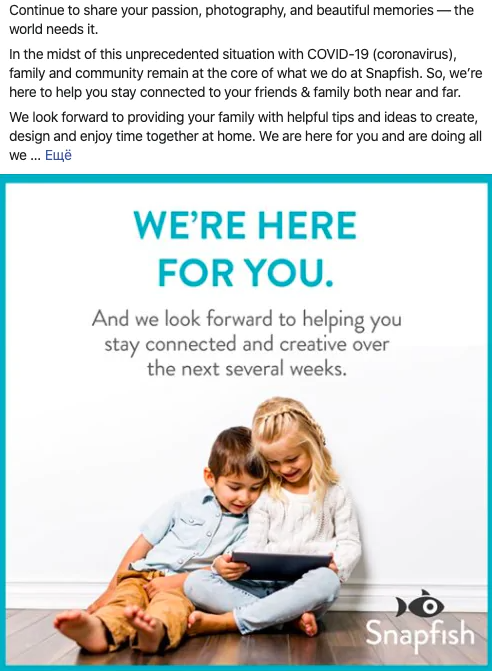
Закликайте до дії
Головне завдання реклами у Facebook — мотивувати виконати цільову дію. На відміну від пошукової реклами в Google, де користувач цілеспрямовано щось шукає, у Facebook він випадково зустрічає рекламу у своїй стрічці. Тому оголошення мають бути не лише візуально яскравими, зі зрозумілим текстом, а й закликати до дії.
Школа англійської мови Speak Up у рекламі свого освітнього курсу додала заклик до дії в тексті та заголовку оголошення.

Запускайте карусель оголошень
Формат «карусель» — зручний варіант реклами в Facebook. З її допомогою можна показати різноманітність асортименту або створити розкадровку фото, якщо товар габаритний.
Інтернет-магазин Balala вибирає формат каруселі для реклами своїх численних товарів. У підбірці нижче компанія рекламує різноманітні принти на футболках, щоб зацікавити користувачів і мотивувати перейти до магазину.

Викликайте емоції
Якщо зможете включити в таргетовану рекламу емоції, ваш бренд буде незабутнім. Ви зможете побудувати стійкіші відносини з клієнтами, ніж просто покупка.
Подивіться як Академія Aclima (консультант з питань освіти), підійшла до реклами знижки на свій курс. Єдине, що варто врахувати при використанні гумору та емоцій в оголошеннях, це настрої та інтереси цільової аудиторії, адже реклама має бути зрозумілою та доречною.

Розміщуйте відеооголошення
Facebook віддає перевагу відеоконтенту. Знімайте рекламні ролики або відеоогляди продуктів, адже клієнт дізнається з них набагато більше про ваш товар або послугу, ніж зі статичної картинки.
Якщо не хочете витрачати ресурси на це, в рекламному кабінеті є інструмент,який дозволяє створювати графіку, що рухається, і слайд-шоу з музикою.
Тестування кількох варіантів
Бажаєте визначити найефективніший варіант таргетованої реклами у Facebook — тестуйте. Змінюйте креативи, текст, формат, пропозицію та аудиторії. Рекламний кабінет Facebook надає широкі можливості для спліт-тестів.
Для тесту увімкніть функцію А/В тестування на першому екрані налаштування кампанії.

Якщо хочете показувати різні варіанти однієї реклами одночасно, використовуйте динамічні креативи. При налаштуванні рекламної реклами потрібно додати в оголошення кілька зображень, текстів, заголовків і кнопок. Facebook проаналізує цільову аудиторію, а потім сформує відповідні для користувача комбінації.
Динамічні креативи увімкніть на етапі створення групи оголошення.
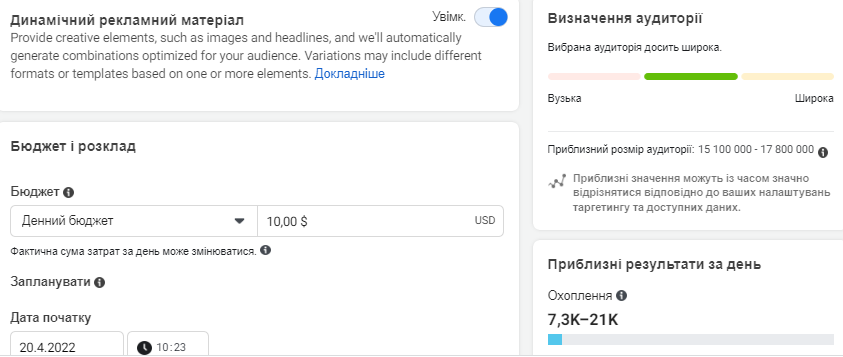
Що потрібно для першого запуску таргетованої реклами у Facebook
Щоб закріпити, згадаймо основні моменти.
- Вибирайте ту ціль у рекламному кабінеті Facebook, яка максимально підходить для вирішення ваших бізнес-задач.
- Детально налаштуйте аудиторію для показу оголошень. Адже від того, кому ви показуватимете їх, залежатиме успішність рекламних кампаній.
- Вивчайте цільову аудиторію, щоб розуміти, які плейсменти використовувати для реклами.
- Встановіть на сайт Facebook Pixel, щоб відстежувати та аналізувати трафік на сайті, створювати аудиторії для рекламних кампаній.
- Створіть індивідуально налаштовану конверсію, щоб оптимізувати рекламні кампанії під потрібну вам дію, відстежувати ефективність та вартість цільової дії користувача.
- Тестуйте різні рекламні креативи, щоб викликати інтерес у аудиторії.
А якщо ви шукаєте нову модель спілкування з користувачами — перенаправляйте їх з рекламних оголошень у чат-бот в фейсбуці. Так ви розпочнете з потенційними клієнтами активну комунікацію: зможете розповідати про послуги, пропонувати товари та відповідати на їхні запитання. Безкоштовно створити чат-бота у Facebook, WhatsApp або Telegram можна у сервісі SendPulse.